大白菜官网工具一键重装系统教程
- 分类:教程 回答于: 2022年07月30日 09:10:00
怎么重装系统比较简单呢?我们可以使用大白菜官网工具,具体怎么操作?下面就给大家演示下大白菜官网工具一键重装系统教程步骤。
工具/原料
系统版本:win10专业版
品牌型号:联想小新
软件版本:大白菜装机软件V6.0
工具:8G以上U盘
1、大白菜官网工具一键重装系统怎么使用?首先电脑下载安装大白菜装机工具,并制作大白菜U盘启动盘。重启电脑,并不断地按下快捷键,设置U盘作为第一启动项。
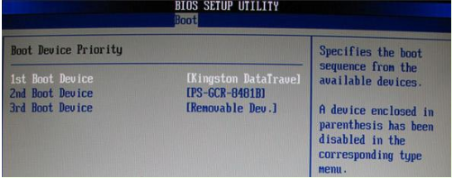
2、选择启动Win10 X64 PE。
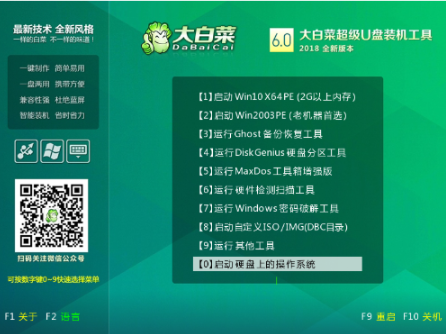
3、点击系统下载—执行。
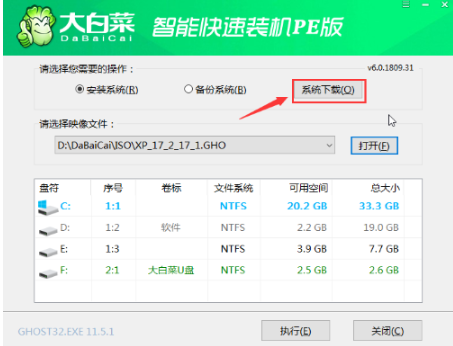
4、选择所需系统版本,点击“下一步”。
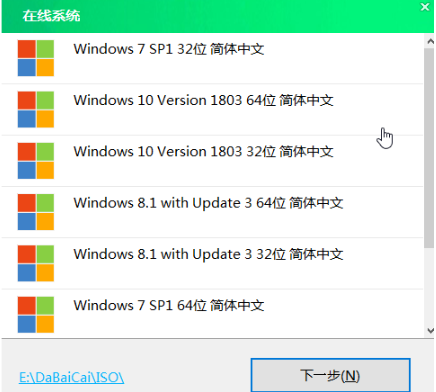
5、系统下载好后,提示是否安装,点击“立即安装”。
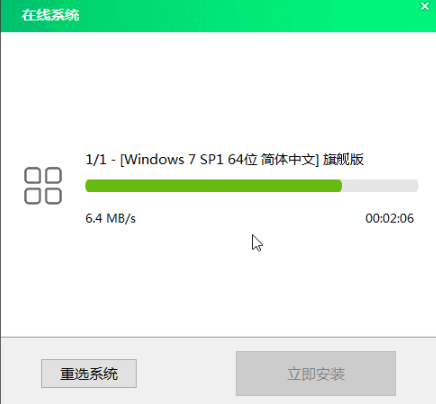
6、安装完成提示重启,请先拔掉U盘再重启电脑。
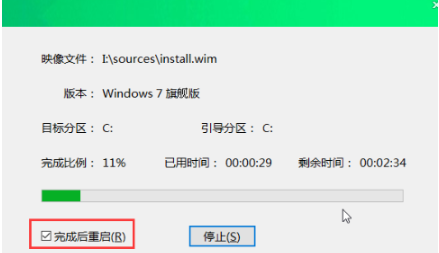
7、在弹出的窗口中默认选项点击“是”。
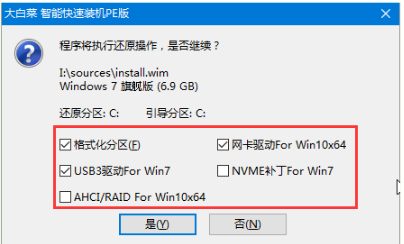
8、后面系统自动运行,重启系统,直至进入系统桌面。

以上就是大白菜官网工具一键重装系统的使用介绍啦,希望能帮到大家。
 有用
26
有用
26


 小白系统
小白系统


 1000
1000 1000
1000 1000
1000 1000
1000 1000
1000 1000
1000 1000
1000 1000
1000 1000
1000 1000
1000猜您喜欢
- 一键ghost下载后如何重装系统呢?..2019/08/15
- 系统bug是什么意思网络用语..2022/05/16
- Win7 32位和64位有什么区别?..2015/12/01
- 五角星怎么画的标准步骤2022/11/25
- 简述电脑如何格式化重装系统..2023/01/16
- 电脑怎样重装系统最简单的步骤图解..2021/06/23
相关推荐
- 重装系统后电脑u盘读不出来..2016/10/10
- 简单的电脑系统安装教程2017/03/20
- bits服务开启方法2015/07/07
- 小编为网友们解答一键重装系统怎么不..2016/11/11
- 小编教网友们win7怎样格式化u盘..2016/11/04
- 详解一键重装软件哪个干净靠谱..2021/05/30

















